고정 헤더 영역
상세 컨텐츠
본문
오늘은 Arduino UNO를 ISP로 사용하여 Arduino Pro Micro의 부트 로더를 굽는 방법을 소개하겠습니다. 이 방법은 Arduino Pro Micro의 부트 로더를 굽는 데 매우 유용하며, 다양한 프로젝트에서 활용할 수 있습니다.
준비물
- Arduino UNO
- Arduino Pro Micro
- Jumper Wires
- USB Type B Cable
- Arduino IDE
단계별 설명
1. Arduino IDE 설정
먼저 Arduino IDE를 열고, Arduino UNO를 선택한 후, Tools > Port에서 Arduino UNO가 연결된 포트를 선택합니다.
2. ISP 설정
Arduino UNO를 ISP로 설정합니다. Tools > Programmer에서 Arduino as ISP를 선택합니다.
3. Arduino Pro Micro 연결
Arduino Pro Micro를 Arduino UNO와 연결합니다. 다음과 같이 연결합니다:
- Arduino UNO의 5V -> Arduino Pro Micro의 5V
- Arduino UNO의 GND -> Arduino Pro Micro의 GND
- Arduino UNO의 10 -> Arduino Pro Micro의 RST
- Arduino UNO의 11 -> Arduino Pro Micro의 MISO
- Arduino UNO의 12 -> Arduino Pro Micro의 MOSI
- Arduino UNO의 13 -> Arduino Pro Micro의 SCK
4. 부트 로더 굽기
Arduino IDE에서 File > Examples > 11.ArduinoISP > ArduinoISP 예제를 열고, Arduino UNO를 ISP로 설정한 후, Tools > Programmer > Arduino as ISP를 선택합니다. 그리고 Upload Using Programmer를 클릭하여 Arduino Pro Micro의 부트 로더를 굽습니다.
ISP로서의 Arduino UNO - Arduino Pro Micro에서 부트 로더 굽기
 |
보드를 Photo-Fritzing으로 함께 배선합니다. 전원을 켭니다. |
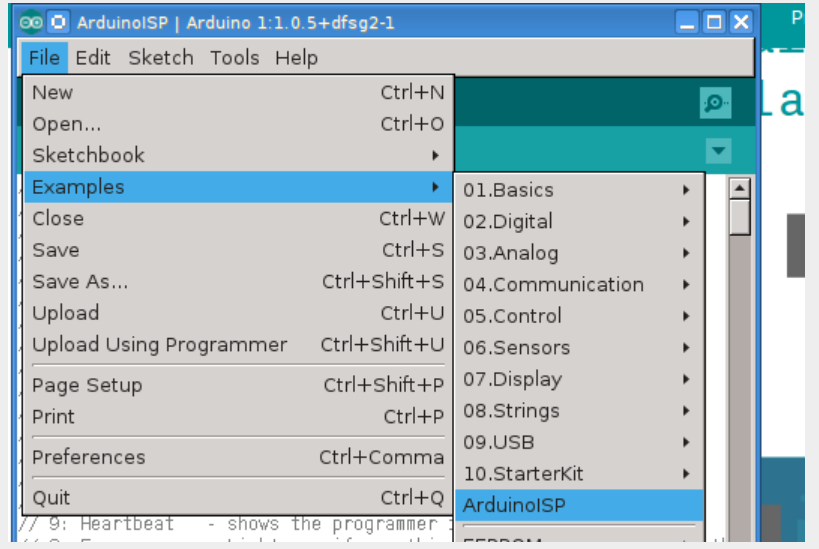 |
Arduino UNO는 "ArduinoISP" 애플리케이션과 함께 로드되어야 합니다.
|
 |
프로그래밍할 보드를 선택합니다. 아두이노 레오나르도(Arduino Leonardo)와 동일한 ATmega32u4 MCU입니다.
|
 |
Arduino UNO를 ISP 프로그래머로 사용합니다.
|
 |
태우고 1분 정도 기다리세요!.
|
완료
이제 Arduino Pro Micro의 부트 로더가 굽어졌습니다! 이제 원하는 코드를 업로드하고 실행할 수 있습니다.
이 방법을 통해 Arduino Pro Micro의 부트 로더를 굽는 것이 어렵지 않으실 거예요. 추가적인 질문이 있으시면 언제든지 말씀해 주세요!
'아두이노' 카테고리의 다른 글
| Arduino 게임 콘솔 만들기: 다양한 게임 포함 (4) | 2024.11.12 |
|---|---|
| 집에서 마이크로그린 키우기 DIY (7) | 2024.11.06 |




